Installation
Introduction
Le logiciel Xchange Server est fourni en téléchargement sur internet. Il s'agit d'un programme d'installation autonome qui contient les fichiers nécessaires pour installer une copie de Xchange Server. Le programme d'installation contient également les pilotes nécessaires pour communiquer avec le système téléphonique.
Le logiciel Xchange Server ne contient pas les fichiers nécessaires à l'installation du logiciel client. Ceux-ci doivent être téléchargés ou récupérés séparément.
Le logiciel client est sous licence sur une base de connexions simultanées, et la licence est entrée sur le serveur dans le cadre du processus d'installation. Le code de licence peut être automatiquement récupéré sur internet grâce au logiciel du serveur. Si aucune connexion internet n'est disponible, veuillez garder le code de licence disponible lors de l'installation. Dans le cas contraire, le logiciel ne fonctionnera que pendant 30 jours, avant d'expirer.
Avant de commencer
Avant de commencer, veuillez vérifier que vous disposez des éléments suivants :
- Un PC approprié pour y installer le serveur (veuillez vérifier la configuration minimale)
- L'adresse IP du système téléphonique (veuillez vérifier toutes autres exigences)
- Tous les codes de licence qui ont été fournis
- Si vous faites une mise à jour majeure ou mineure d'une installation existante, votre serveur doit avoir une licence pour l'assurance du logiciel.
- Exemple de mise à jour mineure:2.3.2 à 2.4.0
- Exemple de mise à jour majeure:2.4.0 à 3.0.1
Remarque:Une mise à jour d'itération (par ex. de 2.3.1 à 2.3.2) ne nécessite pas une licence d'assurance logicielle.
- VÉRIFIEZ que le numéro de série de votre installation contienne une licence de version 2.4 ou ultérieure (si vous ne disposez pas de ce type de licence, veuillez contacter votre contact commercial Xchange).
- PASSEZ Xchange Server de la version 2.3 à la version 2.4 ou ultérieure en exécutant le programme d’installation du serveur 2.4 ou ultérieur et en suivant les instructions
- Actualiser la licence en cliquant sur le bouton 'Actualiser les licences' sur l'écran de Licences de la console de configuration de Xchange Server
Configuration du logiciel Xchange Server
Pour installer le logiciel Xchange Server, double- cliquez sur le programme Xchange Server. Le pack d'installation devrait se lancer et l'installation commencera. Le processus d'installation peut prendre entre 30 secondes et dix minutes en fonction des logiciels déjà sur votre ordinateur. Si l'ordinateur dispose d'une toute nouvelle installation de Windows, les disques d'installation installeront alors un certain nombre de composants Microsoft qui prendront un certain temps, veuillez être patient pendant l'installation du logiciel. Il peut même être nécessaire de redémarrer votre ordinateur pendant ce processus. Veuillez suivre les instructions données.
Une fois l'installation terminée, le programme de configuration sera exécuté pour la première fois. Vous pouvez de nouveau exécuter le programme de configuration plus tard en utilisant l'icône créé dans le menu Démarrer.
Remarque:Le logiciel Xchange Server prend quelques instants pour démarrer la première fois qu'il est exécuté. Veuillez être patient durant ce processus.
Services Xchange Server
Dans le cadre du processus d'installation, le service Xchange Server sera installé et lancé.
Ports pare-feu de Xchange Server
Les clients et le serveur Xchange communiquent via les ports TCP 21050, 21051 (port sécurisé TLS pour les connexions client) et le port UDP 21059. L'installation du serveur doit configurer le pare-feu local pour permettre de supporter ces services. Dans l'éventualité où un pare-feu non-standard est utilisé, ces ports peuvent devoir être "autorisés" manuellement.
Assistant d'installation
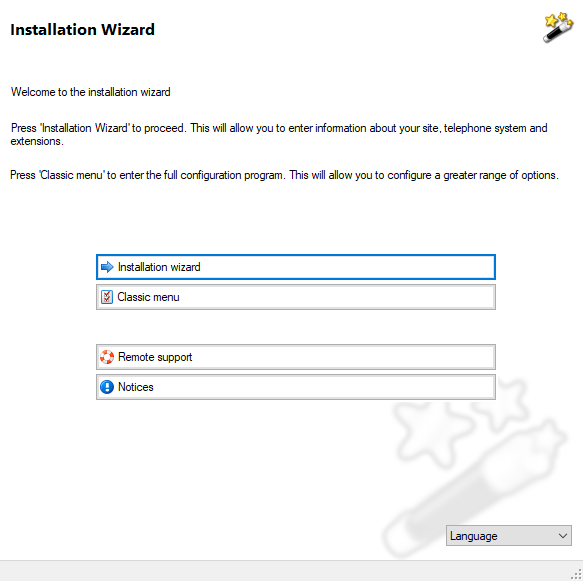
Lorsque vous exécutez le programme de configuration de Xchange Server pour la première fois, il est recommandé que vous choisissiez d'exécuter l'assistant d'installation . Dans l'assistant d'installation, vous êtes présenté avec une série de pages de configuration qui, une fois terminé, vous permettra de finaliser l'installation des composants du serveur.
Appuyez sur le bouton 'Assistant d'installation' pour lancer le processus d'assistance d'installation en activant la licence du logiciel.
Licences
Assistance de licence
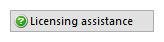
Cliquez sur ce bouton pour afficher une aide supplémentaire concernant les licences.
Ajouter votre première licence
Vous avez deux options pour activer une licence Xchange pour la première fois.
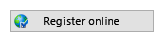
Si votre ordinateur est connecté à internet, vous pouvez cliquer sur le bouton 'Enregistrement en ligne' pour activer votre licence immédiatement.
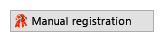
Si ce n'est pas le cas, vous devrez cliquer sur l'option 'Enregistrement manuel' et suivre les indications affichées à l'écran.
Licence d'essai
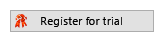
Xchange fonctionnera pendant 30 jours si la licence est à des fins d'essai. Pour ce faire, laissez la case 'Numéro de série' vide, remplissez le reste des informations, et cliquez ensuite sur le bouton 'S'inscrire pour un essai'.
Première inscription: Étape par étape
Avec connectivité internet sur le serveur
- Pour vous inscrire en ligne, vous devez disposer d'une connexion internet active sur l'ordinateur Xchange Server.
- Saisissez corrctement tous les détails de votre inscription, y compris votre numéro de série unique.
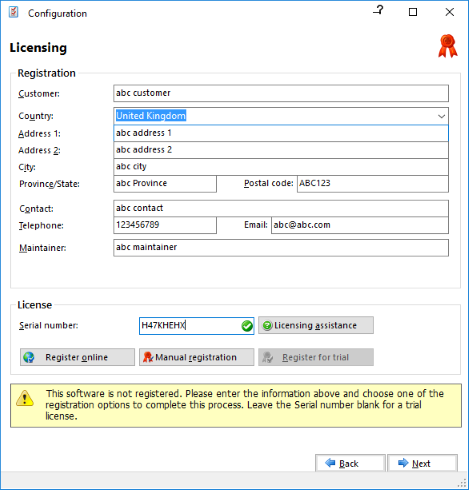
- Cliquez sur 'Enregistrement en ligne'.
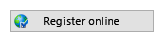
- Les champs obligatoires doivent être remplis.
Si certains ne sont pas remplis, un avertissement s'affichera et les champs en question seront marqués en rouge.
Veuillez remplir tous les champs obligatoires avant de continuer.
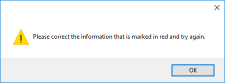
- Il vous sera demandé de confirmer que les modalités d'inscription sont correctes.
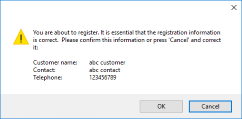
- Une fois l'inscription terminée, une liste de licences actives apparaitra.
Si cette liste n'est pas correcte, veuillez contactez votre fournisseur de logiciels.

Sans connectivité internet sur le serveur
- Cette méthode doit être utilisée lorsque le site et le serveur ne dispose pas d'une connexion internet active. Dans le cadre du processus, il vous sera fourni une adresse internet qui vous permettra de terminer l'enregistrement à partir d'un ordinateur ou d'un autre appareil ayant accès à internet. Sinon, vous pouvez contacter nos bureaux qui seront en mesure d'accéder au site pour obtenir les codes de déverrouillage dont vous aurez besoin.
- Saisissez corrctement tous les détails de votre inscription, y compris votre numéro de série unique.
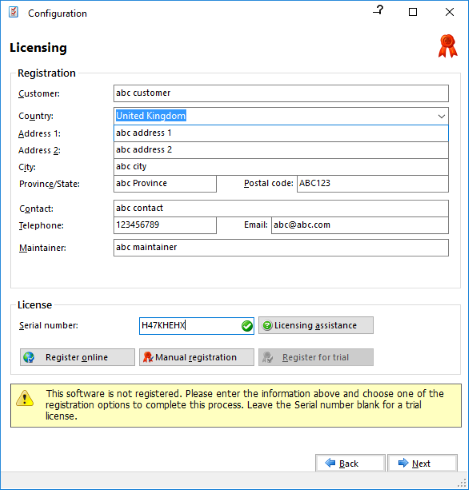
- Cliquez sur 'Enregistrement manuel'.
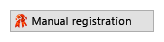
- La fenêtre 'Enregistrement' s'ouvrira.
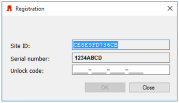
- Notez l'ID du site et le numéro de série car vous en aurez besoin pour les prochaines étapes.
- Une fois l'enregistrement manuel terminé, le site vous fournira un ou plusieurs codes de déverrouillage au format xxxx-xxxx-xxxx-xxxx. Veuillez les noter. Vous avez juste besoin de le/les entrer dans le champ 'Déverrouiller le code' sur le serveur et cliquez ensuite sur 'OK'. Lorsque plus d'une clé de déverrouillage est requise, elles doivent être entrées une par une pour activer correctement la licence.
- Une fois que tous les codes de déverrouillage saisis et que l'enregistrement est réussi, une liste de licences actives apparaitra.
Si cette liste n'est pas correcte, veuillez contactez votre fournisseur de logiciels.

Site
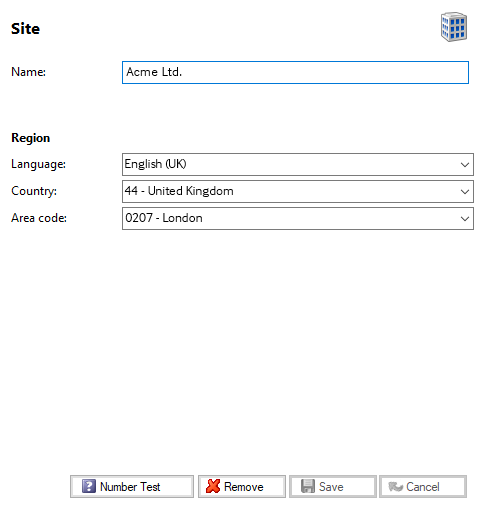
La page suivante vous demande d'entrer des informations sur votre emplacement. Veuillez entrer un 'Nom' pour votre site, et configurez ensuite le 'Pays' et 'Indicatif régional'. Les pays et territoires sont classés en ordre alphabétique. Si vous sélectionnez un nouveau pays, la sélection des codes postales sera modifiée en conséquence. Les champs 'Pays' et 'Indicatif régional' vous permettent de définir vos informations régionales. Ceci est utilisé lorsque Xchange Server interprète un appel téléphonique afin de comprendre la numérotation. Si l'option "Utiliser les paramètres Windows (TAPI) pour les règles de numérotation" est sélectionnée, les règles de numérotation standards intégrées seront alors écrasées par celles disponibles sur Windows. Cette option n'est normalement pas nécessaire et ne doit être sélectionnée que si les règles de numérotation intégrées ne peuvent pas être utilisées pour fournir la fonctionnalité requise. Si cela est sélectionné, l'administrateur du système doit alors s'assurer que les règles de numérotation de Windows ont été configurées séparément. Un redémarrage du système est normalement requis suite à la configuration des règles de numérotation de Windows.
Système téléphonique
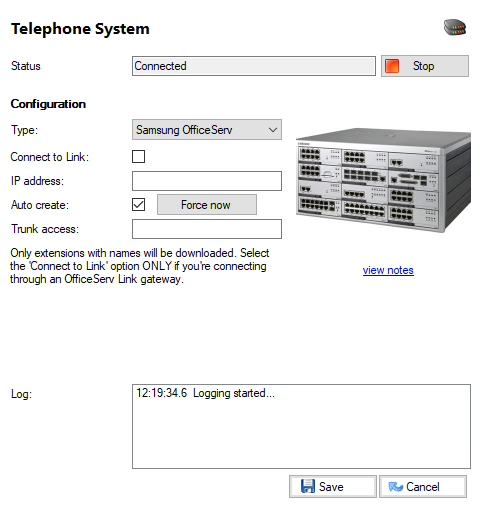
Vous devez saisir ici les informations concernant l'environnement de votre système téléphonique.
Entrez les informations, appuyez sur "Enregistrer", puis sur "Suivant" lorsque vous avez terminé.
Paramètres du système téléphonique:Paramètres de téléphonie
Extensions
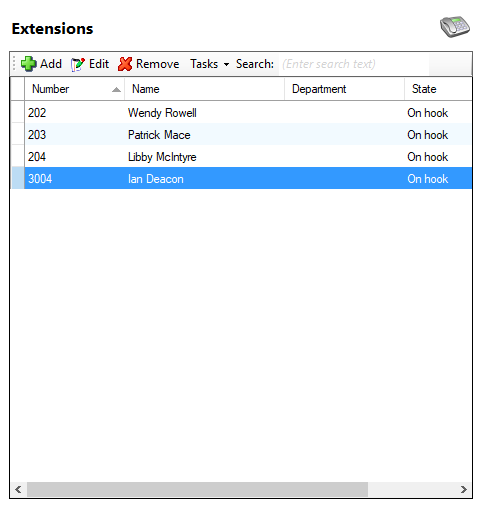
À ce stade, le logiciel essaiera de se connecter au système téléphonique et de télécharger une liste d'extensions. Ce processus peut prendre plusieurs secondes. Après le téléchargement de la liste des extensions, vous pouvez l'examiner et ajouter ou supprimer manuellement toutes extensions en utilisant les boutons 'Ajouter', 'Éditer' et 'Supprimer'. Si après environ 30 secondes le téléchargement de la liste d'extension n'a pas commencé, appuyez sur le bouton 'Retour' pour vérifier les paramètres du système téléphonique. Vous pouvez aussi consulter le registre, les messages d'erreur pouvant être contenus ici. Lorsque vous avez terminé la vérification des extensions, appuyez sur le bouton 'Fermer'. L'assistant d'installation se terminera.

 Report this page
Report this page